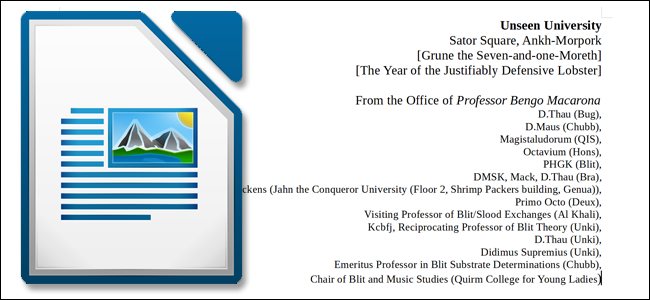
Os modelos permitem definir todas as configurações relevantes que você deseja pré-aplicadas aos documentos – configurações de fonte, margens e guias, texto padronizado e assim por diante. Basta abrir o modelo e salvá-lo com um novo nome para iniciar um novo documento.
Se você é um usuário do popular pacote de programas LibreOffice , gratuito e de código aberto , é provável que esteja fazendo isso porque não deseja usar o Microsoft Office. Mas a maioria das habilidades que você pode ter aprendido no Office será traduzida para o LibreOffice, incluindo o básico por trás de salvar arquivos de modelo no processador de texto Writer. Os modelos podem economizar muito tempo se você estiver criando um monte de documentos que compartilham características semelhantes, ou se você apenas deseja que todos os seus novos documentos sejam configurados da maneira que você gosta.
Para começar, abra o LibreOffice Writer normalmente e crie um novo documento. Você pode organizar esse documento como quiser, mas há algumas coisas principais que você deseja verificar.
Dê uma olhada no menu “Formatar” primeiro. Configure fontes, formatação de caractere e parágrafo, marcadores e numeração e assim por diante.
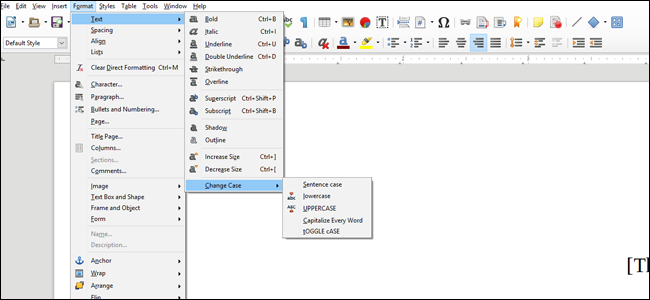
No menu “Formatar”, preste atenção especial à opção “Página” – as guias neste menu controlam quase tudo que não seja especificamente texto.
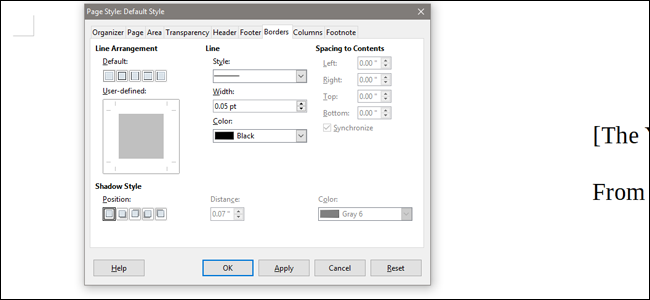
No menu “Estilos”, verifique a opção “Estilos e formatação”. Aqui, você pode aplicar qualquer um dos estilos pré-configurados mostrados na janela à direita ou fazer novos clicando com o botão direito e selecionando “Novo”. Clique nos ícones “a”, retângulo, página e lista na parte superior da janela para alternar entre os estilos de caractere, quadro, página e lista, respectivamente. A aplicação de estilos ajuda a garantir que você – e qualquer pessoa com quem compartilhe o documento – possa manter a formatação consistente.
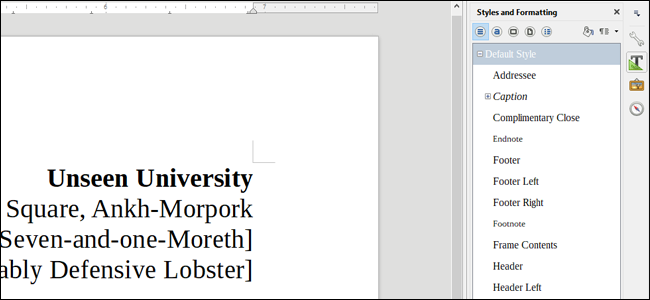
Depois de definir suas configurações, vá em frente e adicione qualquer conteúdo clichê que desejar ao documento. Pode ser uma carta padrão, uma tabela, papéis timbrados ou endereços, ou qualquer outra coisa que você queira que apareça em todos os documentos criados a partir do modelo.
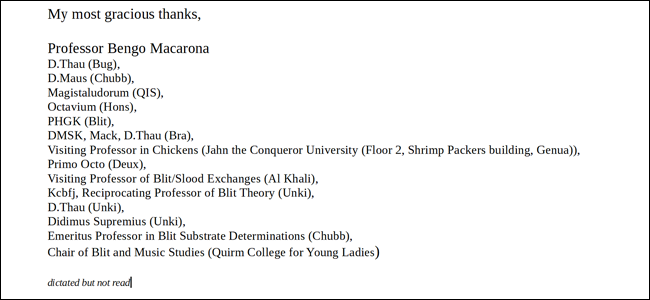
Quando terminar, abra o menu “Arquivo” e escolha o comando “Salvar como”. Na janela que aparece, clique no menu suspenso “Salvar como tipo” e selecione a opção “Modelo de documento de texto ODF (.ott) (* .ott)”. Essa opção é especificamente se você planeja ficar com o LibreOffice como seu editor principal – se você for usar o modelo com outros processadores como o Word, selecione “Modelo do Microsoft Word 97-2003 (.dot) (*. Ponto).”

É isso aí. Sempre que quiser criar um novo documento usado com frequência que precise de pequenas alterações, basta abrir o arquivo de modelo. Um bom hábito a adquirir é salvar imediatamente o modelo em branco como um novo documento padrão (.odt, .doc ou .docx) para que você não salve as novas informações sobre o arquivo de modelo com um Ctrl + S descuidado .


